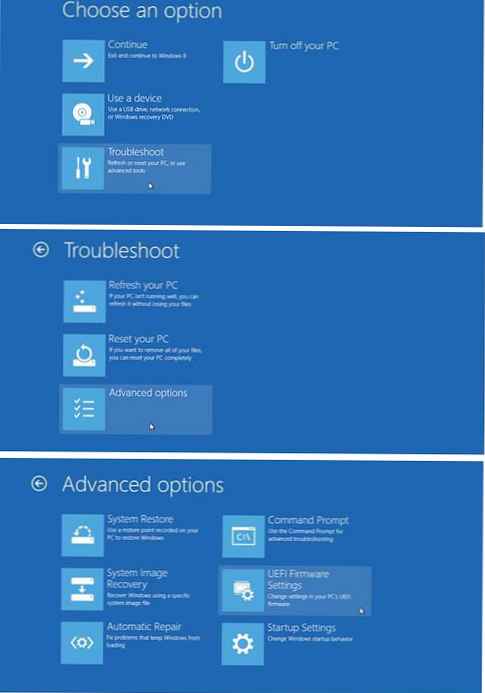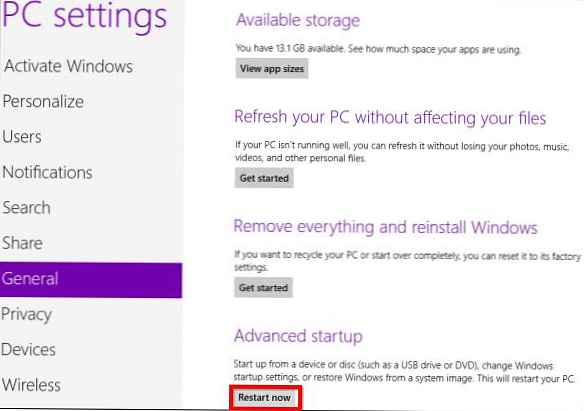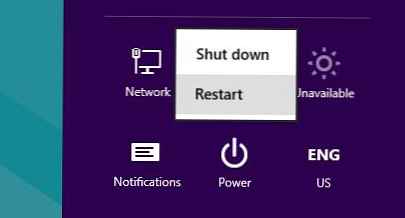Pada artikel ini, kita akan membiasakan diri dengan konsep UEFI dan aplikasi teknologi ini di Windows 8. Kemudian teknologi ini UEFI? UEFI adalah singkatan dari UEFI Antarmuka Firmware Extensible Terpadu (antarmuka firmware extensible terpadu). Teknologi ini dirancang untuk mengubah sistem boot komputer tradisional dan harus menggantikan sistem yang ketinggalan zaman BIOS. Namun, ini bukan hanya modernisasi dari teknologi lama, tetapi pendekatan yang secara fundamental baru untuk teknologi memuat komputer dan meluncurkan OS. Faktanya, UEFI hampir tidak ada hubungannya dengan BIOS PC.
Jika BIOS adalah kode (keras dan hampir tidak berubah) yang dipasang dalam chip BIOS khusus pada motherboard, maka UEFI adalah antarmuka fleksibel yang dapat diprogram yang terletak di atas semua komponen perangkat keras komputer dengan firmware mereka sendiri. Kode UEFI (jauh lebih besar dari kode boot BIOS) terletak di direktori khusus / EFI /, yang dapat disimpan di berbagai tempat: dari sirkuit mikro terpisah pada board sistem, ke partisi pada hard drive atau penyimpanan jaringan. Intinya, UEFI adalah sistem operasi ringan independen, yang merupakan antarmuka antara OS utama dan firmware yang mengontrol fungsi perangkat keras tingkat rendah dari peralatan, yang harus menginisialisasi peralatan dengan benar dan mentransfer kontrol ke bootloader dari OS utama ("besar") yang dipasang di komputer.

UEFI mencakup layanan pengujian perangkat keras, layanan booting dan pengujian, serta implementasi protokol komunikasi standar (termasuk yang jaringan), driver perangkat, ekstensi fungsional, dan bahkan EFI-shell sendiri, di mana Anda dapat menjalankan aplikasi EFI Anda sendiri. Yaitu Sudah di level UEFI, Anda dapat online, atau mengatur cadangan hard disk Anda menggunakan GUI grafis yang sudah dikenal.
Dalam satu atau dua tahun ke depan, spesifikasi UEFI akan digunakan di semua motherboard baru dari produsen terkemuka, dan hampir tidak mungkin menemukan komputer baru dengan BIOS biasa. Salah satu fitur UEFI paling populer yang dapat diimplementasikan pada komputer yang menjalankannya adalah: "boot aman" (boot aman pada Windows 8), kriptografi tingkat rendah, otentikasi jaringan, driver grafis universal, dan banyak lagi. UEFI mendukung prosesor 32-bit dan 64-bit dan dapat digunakan pada sistem dengan prosesor Itanium, x86, x64 dan ARM
Semua sistem operasi modern (Windows, Linux, OS X) mendukung booting melalui UEFI.
Namun, jika penggunaan UEFI pada Mac OS X (Bootcamp boot manager) dan Linux cukup dangkal, di Windows 8 Anda sudah dapat memanfaatkan sepenuhnya lingkungan UEFI hingga penuh..
Omong-omong, agar dapat memuat OS lama yang hanya mendukung BIOS, UEFI memiliki mode emulasi BIOS yang disebut Compatibility Support Module (CSM).
Dukungan UEFI dan Windows 8
Apa manfaat berbagi UEFI dan Windows 8??
Salah satu keuntungan utama adalah kemampuan untuk boot dengan aman (safe boot) - teknologi yang memungkinkan Anda untuk mencegah eksekusi program yang tidak diinginkan selama inisialisasi komputer (secara lebih rinci, teknologi boot aman di UEFI akan dibahas dalam artikel terpisah).
Berkat UEFI, Windows 8 dapat diinstal pada drive 3 TB atau lebih, dan, dengan demikian, boot dari drive ini. Ini karena transisi dari tabel partisi MBR (BIOS) ke GPT (UEFI).
Menggunakan UEFI sebagai ganti BIOS adalah salah satu komponen kunci untuk pemuatan cepat Windows 8 (kode UEFI bekerja lebih cepat karena fakta bahwa itu ditulis seluruhnya dari awal, tanpa perlu menarik kabel aturan kuno dan kompatibilitas). Selain itu, UEFI menggunakan ukuran blok I / O EFI khusus untuk membaca, yang memungkinkan Anda membaca 1 mb data sekaligus (di BIOS - 64 kb). Selain itu, mengurangi waktu startup dicapai karena fakta bahwa tidak perlu mencari bootloader di semua perangkat: disk boot ditugaskan ke UEFI selama fase instalasi OS.
Jadi, kami mencatat bahwa Windows 8 mendukung memuat UEFI, tetapi ada sejumlah fitur:
- Komputer harus kompatibel dengan UEFI v2.3.1
- UEFI hanya didukung di versi 64-bit Windows 8. Windows versi 32-bit tidak mendukung fungsi UEFI (Anda harus bekerja dalam mode emulasi CSM di komputer baru OS ini).
- Windows 8 untuk ARM (Windows RT) tidak akan berfungsi pada perangkat keras yang tidak mendukung UEFI, atau memungkinkan Anda untuk menonaktifkan Boot Aman
Dalam versi Windows yang akan datang (dan Windows 8 SP1 terdekat), pengembang berencana untuk mengimplementasikan banyak fungsi UEFI lainnya, seperti: Pencegahan rootkit (deteksi rootkit saat boot), Otentikasi jaringan (otentikasi boot, khususnya yang relevan dalam skenario penyebaran jarak jauh), dll. d.
Akses Pengaturan UEFI dari Windows 8
Perlu dicatat bahwa pada komputer baru yang dimuat dengan Windows 8, yang menggunakan UEFI untuk sampai ke menu pengaturan UEFI (mengganti BIOS lama), cara biasa menekan tombol Delete atau F2 (atau kunci lain yang ditentukan oleh vendor) tidak akan berfungsi. Karena Windows 8 (terutama pada SSD) dimuat dengan sangat cepat, sulit untuk memiliki waktu untuk menekan tombol untuk masuk ke mode konfigurasi UEFI. Di suatu tempat tertulis bahwa Windows 8 pada UEFI SSD sedang menunggu keystroke hanya 200 ms. Oleh karena itu, ada prosedur untuk memanggil program pengaturan parameter UEFI dari menu boot Windows 8.
Ada tiga cara untuk masuk ke menu boot Windows 8:
- Dalam pengaturan PC (Pengaturan PC) pilih bagian Umum (Generel) dan di bagian Opsi pengunduhan khusus (Startup lanjutan) klik Mulai Ulang Sekarang (Mulai ulang sekarang)
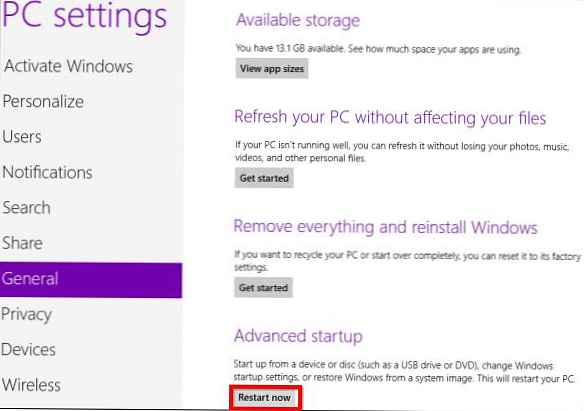
- Anda dapat mencapai efek yang sama dengan menahan tombol Shift sambil menekan tombol Restart di menu shutdown..
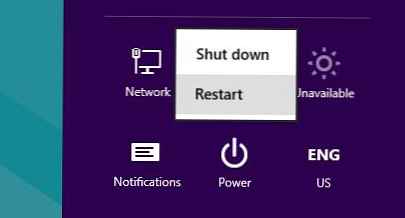
- Pilihan lain untuk masuk ke menu boot Windows adalah dengan mengeksekusi perintah pada baris perintah
shutdown.exe / r / o / f / t 00
Setelah reboot, menu booting Windows 8 akan terbuka secara otomatis, di mana Anda perlu memilih item Pecahkan masalah->Opsi lanjutan. Di jendela opsi lanjutan ada tombol terpisah Pengaturan Firmware UEFI, yang memungkinkan Anda untuk masuk langsung ke BIOS komputer setelah me-reboot PC (sebenarnya, ini UEFI, pengaturan yang setara dengan BIOS komputer tradisional).